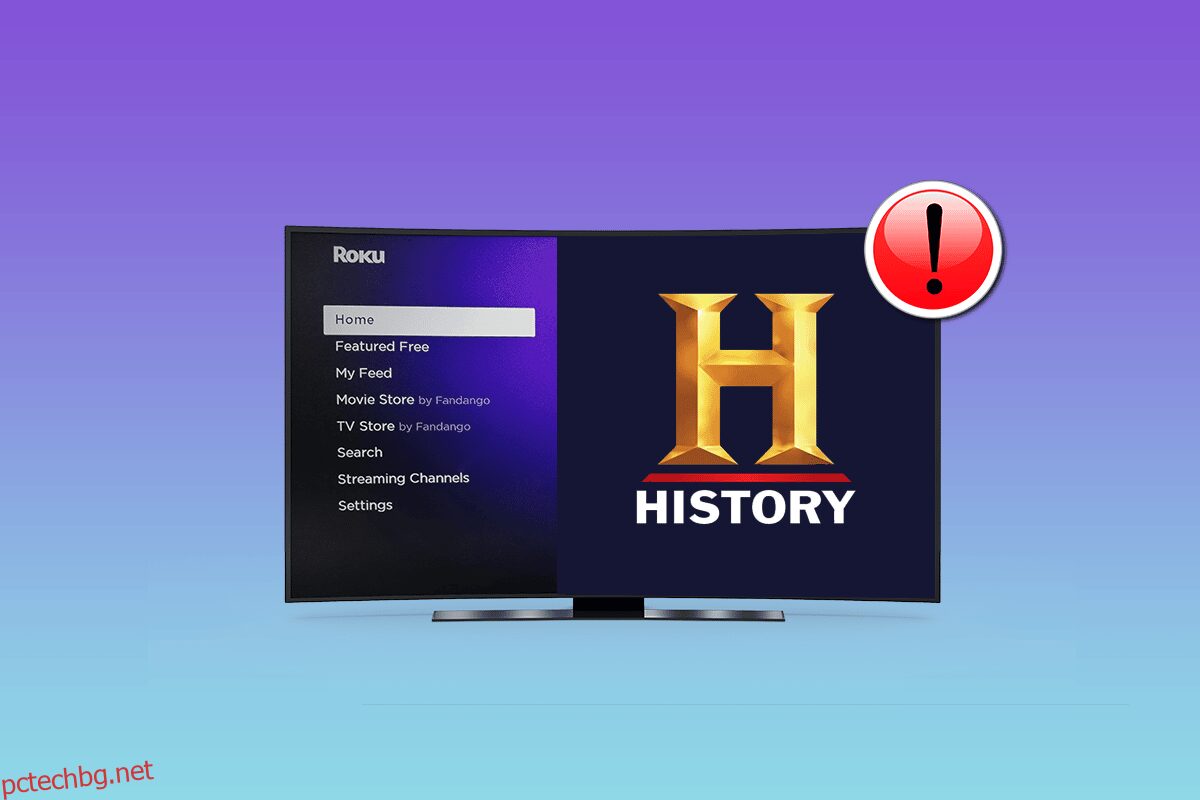History Channel е известна платформа, достъпна за телевизионни зрители и мобилни приложения за своите исторически програми и свързани предавания. Каналът излъчва и документални филми, направени за исторически събития. Освен други платформи, History Channel е достъпен и на Roku. Roku е хардуерна платформа за стрийминг, която позволява на потребителите да гледат различни канали онлайн на своите телевизори или мобилни устройства. Наличността на History Channel в Roku е черешката на тортата. Това щастие обаче не е продължило по-дълго за потребителите на Roku, тъй като те се борят да активират History Channel на него. Ако и вие сте някой, който се занимава със същия проблем, ние сме тук с ръководство за това как да коригирате Roku History Channel не работи, което ще ви помогне да гледате канала на Roku.
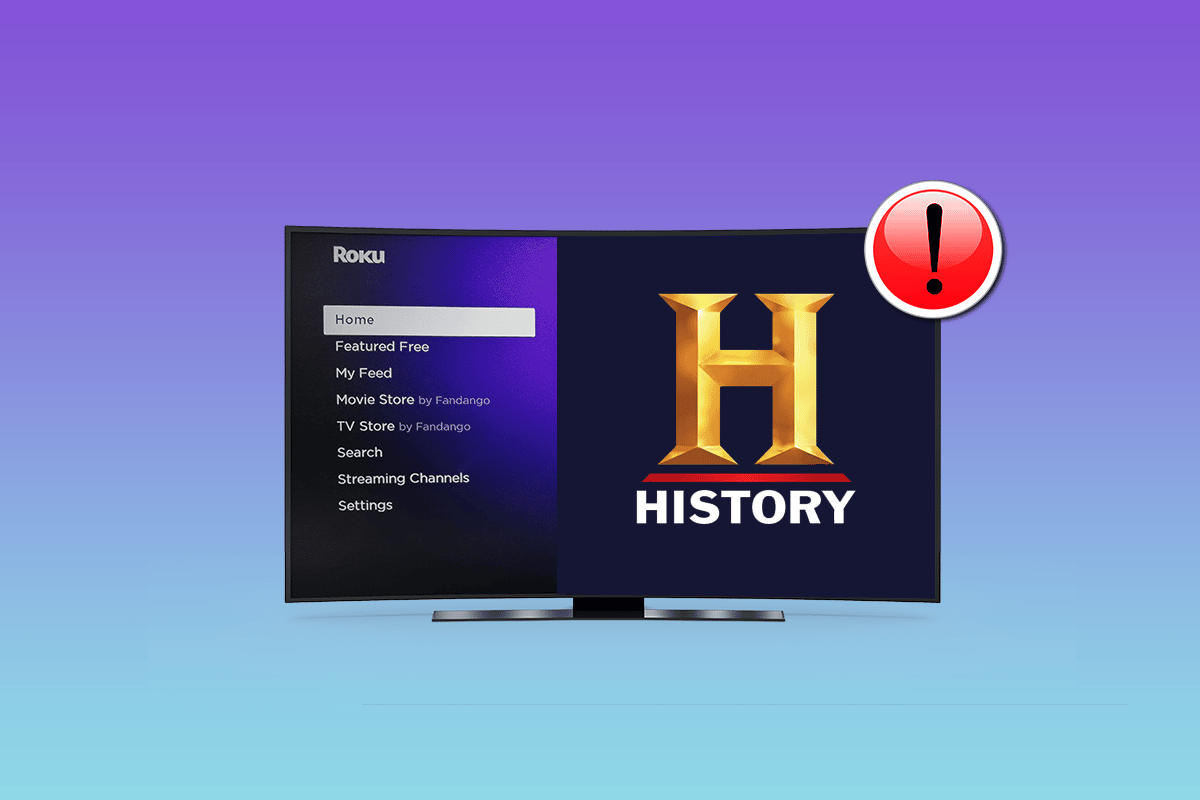
Съдържание
Как да поправите, че каналът за история на Roku не работи?
Roku е дом на много приложения и OTT платформи, ако се сблъскате с проблем как да активирате канал за история на Roku, може да има няколко причини за това, като например:
- Проблем с дистанционното Roku е една от основните причини, поради които каналът не работи. Ето защо е важно да проверите връзката между приложението и Roku.
- Проблемът с грешки в приложението е друга причина каналът да не работи на Roku.
- Слаба или нестабилна връзка.
- Софтуерни проблеми с приложението Roku на мобилни устройства или телевизия.
- Проблемът със сървъра е по-малко обсъждан, но една от важните причини за възникването на грешката.
Ако има значителни причини зад невъзможността за обработка на history.com/register Roku, тогава има и много методи, които могат да помогнат за разрешаването на проблема, както е обсъдено по-долу.
Метод 1: Проверете интернет връзката
Първата и основна точка, която трябва да отбележите, докато се опитвате да обработите активиране на History Channel Roku, е да проверите дали имате добра интернет връзка. Слаба или никаква интернет връзка води до замръзване на Roku и неработещ, което може да е причина каналът да не работи. За да сте сигурни, че интернет не е причината:
1. Първо, конфигурирайте отново wi-fi връзката с Roku.
2. Свържете Roku с помощта на Ethernet кабел, ако силата на интернет не е съвместима или е твърде слаба.

3. Уверете се, че използвате стабилна и силна връзка с достатъчно ограничение на честотната лента за Roku.
Можете да прочетете повече за това как да подобрите интернет връзката в Roku Support.
Метод 2: Рестартирайте Roku
Рестартирането на Roku е прост, но ефективен метод, който може да реши проблема с неуспеха при активиране на History Channel на Roku. Рестартирането решава временни проблеми, които Roku може да причини и следователно е стъпка, която трябва да опитате, преди да започнете със сложни методи.
1. На дистанционното Roku натиснете бутона Начало.

2. След това натиснете бутона Up на дистанционното управление.
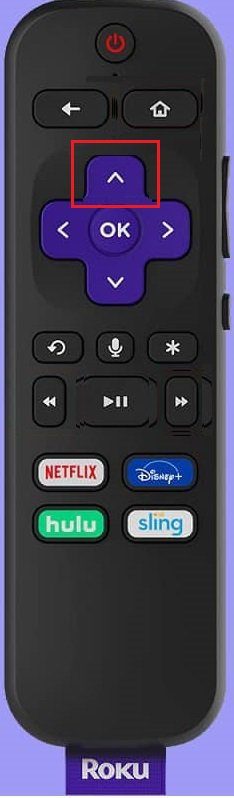
3. Натиснете OK, за да изберете Настройки.
4. Изберете Система на екрана.
5. Изберете Рестартиране на системата в следващата стъпка.
6. Потвърдете, като изберете Рестартиране.
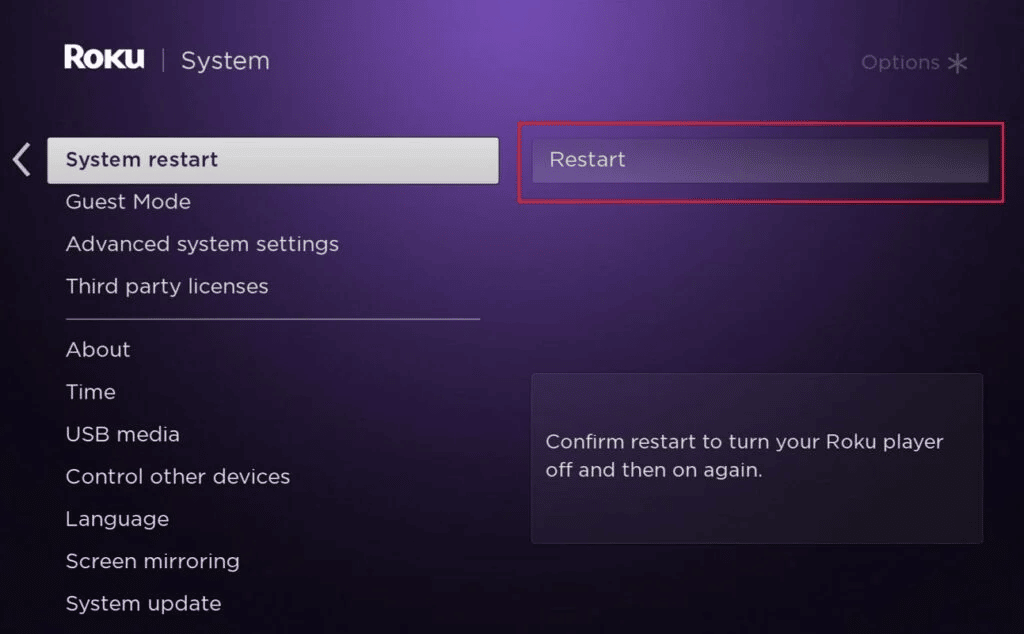
Метод 3: Актуализирайте Roku
Друг метод, който се оказа ефективен в процеса на активиране на History Channel Roku, е актуализирането на софтуера на Roku. Актуализирането на софтуера помага на Roku да работи без никакви грешки и за да получите най-новата версия на Roku на вашето устройство, можете да следвате инструкциите, дадени по-долу.
1. Натиснете бутона Начало на дистанционното Roku.
2. Изберете Система на екрана.
3. Изберете Системна актуализация.
4. Изберете Проверете сега, за да видите дали има налична актуализация за вашето устройство.
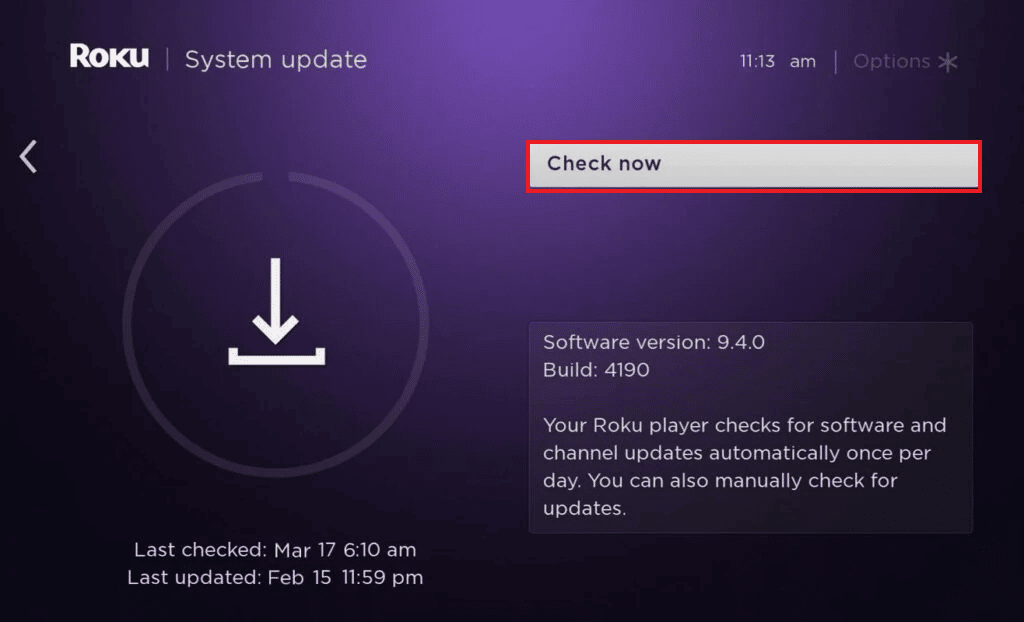
Нова версия на Roku ще бъде инсталирана на вашето устройство, ако има налична актуализация, след като бъде направена, вашата система ще се рестартира сама.
Метод 4: Нулиране на Roku Remote
Невъзможността за активиране на канала на историята на Roke също може да бъде причина за проблеми с дистанционното управление на Roku. Понякога отдалечената връзка може да бъде проблемна, в резултат на което каналът не работи. Ако случаят е такъв, нулирането на дистанционното може да ви помогне.
1. Изключете устройството Roku от контакта, като извадите захранващия кабел.
2. След това извадете батериите от дистанционното управление.
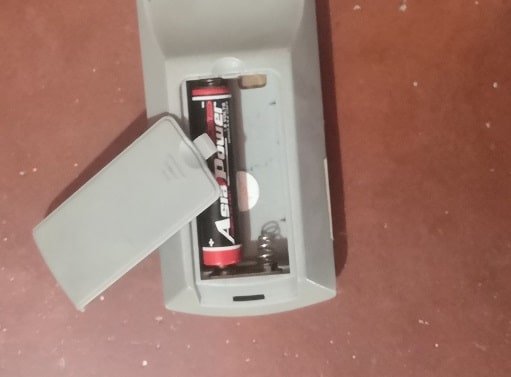
3. Изчакайте 5 секунди и включете отново захранването на вашето устройство.
4. Поставете батериите в отделението на дистанционното.
5. Сега натиснете и задръжте бутона за сдвояване за няколко секунди, докато индикаторът за сдвояване мига.
6. Сдвоете дистанционното с вашето устройство.
Метод 5: Нулиране на мрежовите настройки
Ако никой от горепосочените методи не ви е помогнал и все още не можете да обработите history.com/register Roku, тогава проблемът не е в дистанционното управление, устройството Roku или телевизора, проблемът е в модем и рутер. Ето защо е важно да ги нулирате, за да се уверите, че няма основна причина, поради която интернетът зад Roku History Channel не работи. За да направите това, можете да промените мрежовите настройки на Roku и ето как да направите това:
1. Натиснете бутона Начало на дистанционното Roku.

2. Изберете Настройки на екрана на вашето устройство.
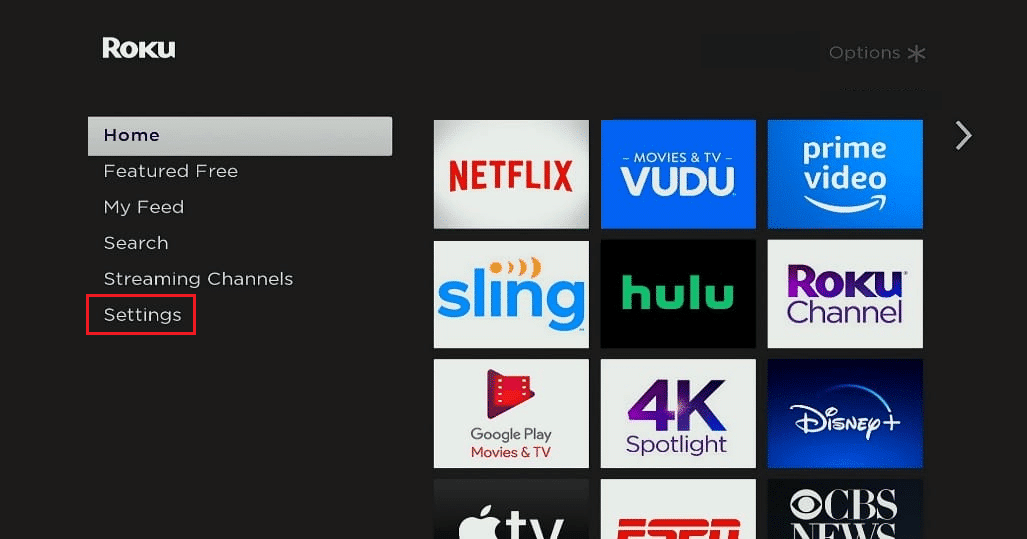
3. Изберете Мрежа в Настройки.
4. Отворете Настройка на връзка.
5. Изберете Wireless в него.
6. Изберете Сканиране отново, за да видите всички мрежи, отворете мрежата си, въведете паролата и се свържете с нея.
Метод 6: Нулиране на Roku до фабричните настройки
Възстановяването на Roku до фабричните настройки по подразбиране е ефективен метод за разрешаване на грешка в Roku History Channel не работи. Ако нищо друго не е работило за вас досега, тогава фабричното подразбиране може да бъде начин за активиране на History Channel Roku. Това е лесен метод и може да се извърши с помощта на стъпките, дадени по-долу.
Забележка: Съхранявайте вашите запазени данни, преди да изпълните фабричните настройки.
1. Отворете Настройки в Roku.
2. Изберете Система.
3. Изберете Разширени системни настройки.
4. Изберете Фабрично нулиране.
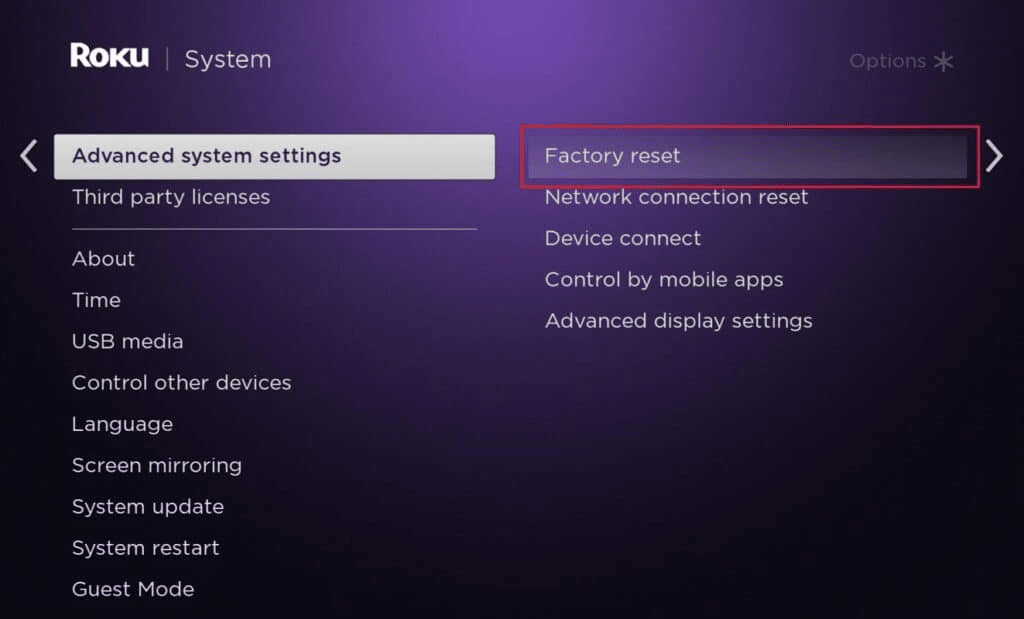
Метод 7: Преинсталиране на History Channel
Понякога, когато дадено приложение или канал не работи правилно на Roku, проблемът може да е в тях, следователно деинсталирането и след това повторното им инсталиране може да бъде от помощ в такива случаи. Можете да направите тази стъпка, като използвате следните споменати инструкции на вашето Roku устройство.
Забележка: Възможно е опцията за деинсталиране да не е налице, ако сте се абонирали за канал чрез Roku Pay.
1. Отворете началния екран на Roku, като натиснете бутона Начало.
2. Придвижете се до заглавието на канала и натиснете * на дистанционното си управление, за да отворите списъка с опции.
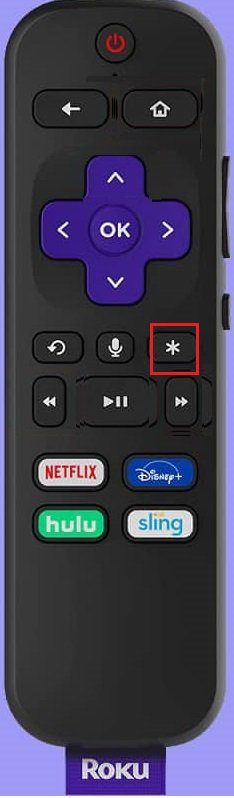
3. Изберете опцията Премахване.
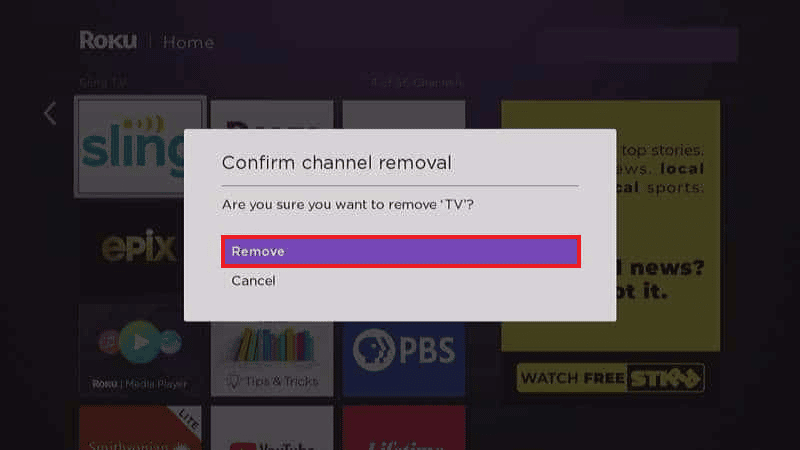
4. След това отворете Настройки.
5. Щракнете върху Система и изберете Рестартиране на системата.
6. След като системата стартира, инсталирайте отново канала.
Метод 8: Свържете се с поддръжката на клиенти на Roku
Възможно е дори след всички посочени методи да останете без решение в ръката си. Може да има някои вътрешни функции, които не можете да контролирате и причиняват невъзможност за обработка на history.com/register Roku. В такъв случай най-доброто нещо е да се свържете с екипа за поддръжка на клиенти на Roku. Поддръжката на Roku ще обясни проблема и ще ви насочи към най-доброто възможно решение за проблема.
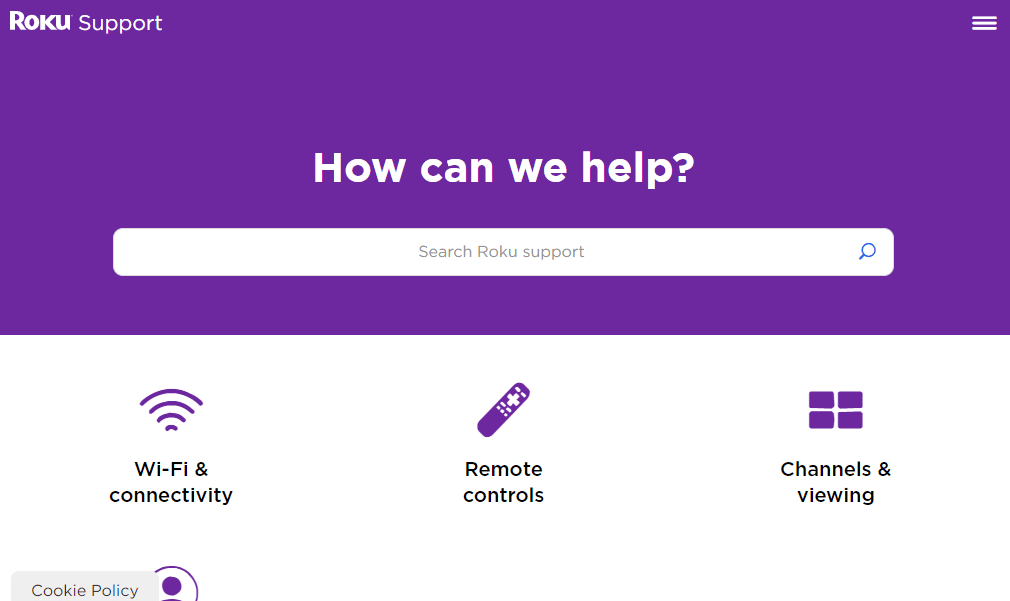
Често задавани въпроси (ЧЗВ)
Q1. Колко струва да гледате History Channel на Roku?
Отг. History Channel на Roku е безплатен за изтегляне и гледане. Можете да гледате неограничени програми на History Channel, документални филми, предавания и предавания, свързани с науката. За да започнете да гледате канала, имате нужда от услуга на кабелен доставчик.
Q2. Как мога да получа History Channel на Roku?
Отг. Можете да изтеглите History Channel на Roku, като получите достъп до каналите за предаване и потърсите канала там. След като се появи, можете да го изтеглите на Roku.
Q3. Има ли бутон за нулиране на Roku?
Отг. Да, Roku идва с бутон за нулиране, който се намира на гърба на устройството или понякога в долната му част. Продължителното натискане на бутона обикновено помага за нулиране на устройството.
Q4. Мога ли да рестартирам канал на Roku?
Отг. Да, рестартирането на канал е възможно на Roku. Това може да се постигне, като първо деинсталирате канала и след това го инсталирате отново. Този процес помага да го опресните и по този начин да се отървете от всякакви грешки или проблеми.
Q5. Може ли рестартирането на Roku да изтрие всички съхранени данни?
Отг. Не, рестартирането на Roku не означава форматирането му, а просто изключване на устройството, което не води до изтриване на данни от устройството.
Q6. Мога ли да използвам горепосочените методи за други канали, които не работят на Roku?
Отг. Да, стъпките и методите, извършени по-горе, могат да се използват за Roku канали, които не работят или показват проблем при опит за отваряне.
***
Roku е съвременен доставчик на услуги за забавление. Някои от тези канали обаче могат да бъдат трудни за гледане поради конфликти, причинени от различни фактори. За щастие, нашето ръководство за това как да поправите Roku History Channel не работи е тук, за да ви помогне със същото. Кажете ни кой от методите ви помогна да гледате любимия си исторически канал на Roku. Освен това, ако имате някакви въпроси относно обсъжданата тема или имате ценни предложения, които да дадете, не се колебайте да ги пуснете в секцията за коментари по-долу.